Executar o script no Power Shell do Windows
iwr https://raw.githubusercontent.com/Admonstrator/msoffice-removal-tool/main/msoffice-removal-tool.ps1 -OutFile msoffice-removal-tool.ps1; powershell -ExecutionPolicy Bypass .\msoffice-removal-tool.ps1
Executar o script no Power Shell do Windows
iwr https://raw.githubusercontent.com/Admonstrator/msoffice-removal-tool/main/msoffice-removal-tool.ps1 -OutFile msoffice-removal-tool.ps1; powershell -ExecutionPolicy Bypass .\msoffice-removal-tool.ps1
Ctrl+Alt+Backspace
This action logs you out of your current session and returns you to the login screen
sudo gsettings reset-recursively org.cinnamon
As últimas atualizações do Windows estão bloqueando alguns recursos de rede, dentre eles o acesso a rede como convidado.
Ao acessar um compartilhamento de rede o sistema retorna a seguinte mensagem de erro:
Você não pode acessar a pasta compartilhada porque as políticas de segurança da sua organização bloqueiam o acesso de convidado não autenticado. Essas políticas ajudam a proteger seu computador contra dispositivos não seguros ou mal-intencionados na rede.
Para isso será necessário habilitar o logons de convidados não seguros no GPEDIT
Abra a ferramente GPEDIT Gerenciamento de Política de Grupo digitando gpedit no Executar do Windows
Navegue até: Configuração do Computador > Modelos Administrativos > Rede > Estação de trabalho LANMAN > Habilitar logons de convidados não seguros.
Habilite o “Habilitar o logons de convidados não seguros”
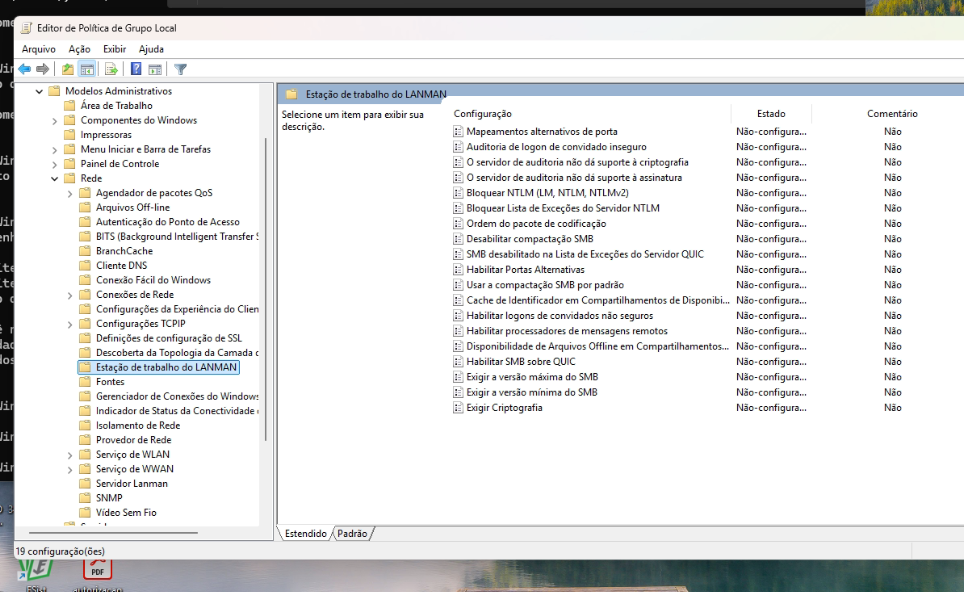
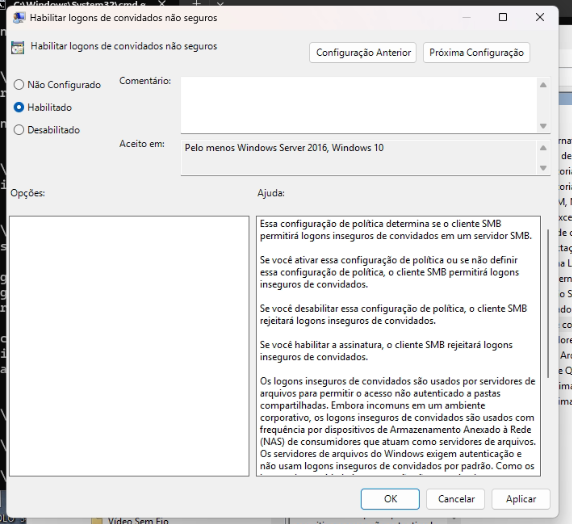
Esse aplicativo foi bloqueado pela sua proteção. Um administrador bloqueou a execução desse aplicativo.
Esse aplicativo foi bloqueado pela sua proteção.
Um administrador bloqueou a execução desse aplicativo.
Para mais informações, contate o administrador.
1. Pressione as teclas Windows+Q e digite CMD;
2. Clique com o botão direito do Mouse sobre CMD e selecione Executar como Administrador;
3. Cole o comando abaixo:
4. Reinicie o sistema, verifique se o erro ainda ocorre.
Erro estendido
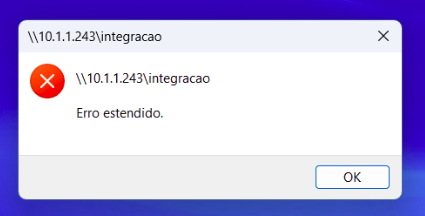
Erro de sistema 3227320323
Os erros acima são exibidos ao tentar acessar um compartilhamento nas novas versões do Windows 11.
O erro ocorre devido ao Comportamento da assinatura SMB nas novas versões do Windows
Desabilitar assinaturas de SMB através do PowerShell do Windows
Set-SmbClientConfiguration -RequireSecuritySignature $false
Set-SmbServerConfiguration -RequireSecuritySignature $false
Após reiniciar o computado o acesso deve ser restabelecido.
The ESXi 6 evaluation license is valid for 60 days and a free license can be obtained from VMware at any time.
Enable SSH and log in to the host.
Remove the current license with the command below in the terminal
rm -r /etc/vmware/license.cfg
Copy the new trial license, which is already available on the host
cp /etc/vmware/.#license.cfg /etc/vmware/license.cfg
Restart ESXi services
/etc/init.d/vpxa restart
Restart the HOST (Virtualizer)
You can add a script in CRON to always run before the next expiration, this way you keep the free license valid for another period of 60 consecutive days.
First create the script (reset-eval.sh) somewhere accessible to ESXi
#!/bin/sh
## remove license
echo 'Removing License'
rm -r /etc/vmware/license.cfg
## get a new trial license
echo 'Copying new license'
cp /etc/vmware/.#license.cfg /etc/vmware/license.cfg
## restart services
echo 'Restarting VPXA'
/etc/init.d/vpxa restartA licença de avaliação do ESXi 6 é válida por 60 dias e uma licença gratuita pode ser obtida na VMware a qualquer momento.
Ative o SSH e faça login no host.
Remover a licença atual com o comando abaixo no terminal
rm -r /etc/vmware/license.cfg
Copie a nova licença de avaliação, que já está disponível no host
cp /etc/vmware/.#license.cfg /etc/vmware/license.cfg
Reinicie os serviços ESXi
/etc/init.d/vpxa restart
Reinicie o HOST (Virtualizador)
Você pode adicionar um script no CRON para executar sempre antes da próxima expiração, assim você mantem a licença grátis válida por mais um período de 60 dias consecutivos.
Primeiro crie o script (reset-eval.sh) em algum lugar acessível ao ESXi
#!/bin/sh
## remove license
echo 'Removing License'
rm -r /etc/vmware/license.cfg
## get a new trial license
echo 'Copying new license'
cp /etc/vmware/.#license.cfg /etc/vmware/license.cfg
## restart services
echo 'Restarting VPXA'
/etc/init.d/vpxa restartsudo chattr +i arquivoRecebeu um SMS ou E-mail com aquele link duvidoso e quer verificar para onde o link vai?
Insere o endereço no WhereGoes e veja para onde ele vai.